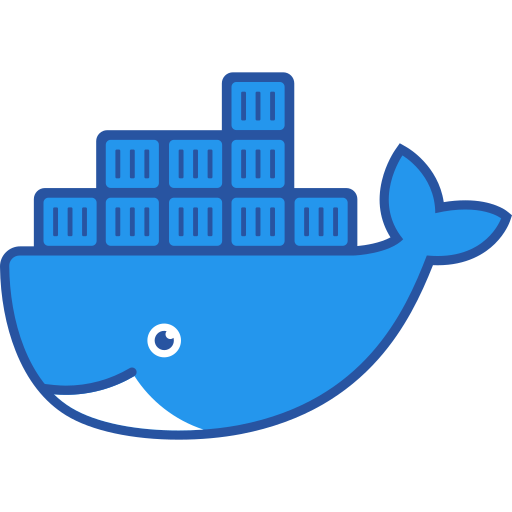本文主要介绍最新的树莓派2/3安装Archlinux系统的主要步骤。树莓派官方最近发布了最新的树莓派3,与上一代树莓派2B+相比,标配了蓝牙和wifi,主频达到1.2GHz,速度更快也更加流畅了。拿到手后赶快体验了一把。

一.准备工作 #
- 一台Linux操作系统的电脑
- 一张8G的SD卡
- 树莓派3主板
二.下载安装 #
1.插入SD卡,首先卸载卡,执行下面的命令 #
$ sudo umount /media/EAN-7EDS
后面的EAN-7EDS根据自己的情况,插入一张卡的话,一般按Tab键补齐
2.在Ubuntu中执行下面命令查看挂载的位置我的是/dev/sdb #
$ sudo fdisk -l
3.终端执行下面命令下载系统文件 #
$ sudo mkdir archlinux
$ cd archlinux
$ wget http://mirrors.ustc.edu.cn/archlinuxarm/os/ArchLinuxARM-rpi-2-latest.tar.gz
4.为SD卡分区 #
$ sudo fdisk /dev/sdb
输入 o 并回车,这将会删除所有分区 输入 p 并回车,这将会列出所有分区,此时应该没有任何分区 输入 n 并回车,创建新分区,引导分区 输入 p 并回车,新分区为主分区 输入 1 并回车,分区序号是1 按键盘回车,默认初始扇区 输入 +100M 并回车,设置终止扇区 输入 t 并回车,再输入 c 并回车,设置该分区文件系统格式为Fat32 输入 n 并回车,创建新分区,根分区 输入 p 并回车,新分区为主分区 输入 2 并回车,分区序号是2 按键盘回车,默认初始扇区 按键盘回车,默认终止扇区 输入 w 并回车,写入设置
4.格式化分区 #
$ sudo mkfs.vfat /dev/sdb1
$ sudo mkfs.ext4 /dev/sdb2
5.创建挂载位置并挂载分区 #
$ sudo mkdir boot root
$ sudo mount /dev/sdb1 boot
$ sudo mount /devsdb2 root
6.解压文件到root目录 #
$ sudo apt-get install bsdtar
$ sudo badtar -xpf ArchLinuxARM-rpi-2-latest.tar.gz -C root
7.清空缓存 #
$ sudo sync
8.把boot中的文件移动到第一个分区 #
$ mv root/boot/* boot
9.卸载两个分区 #
$ sudo umount boot/ root/
10.取下卡,插入树梅派上电即可启动 #
ssh登录用户名:alarm 密码:alarm
备注:到目前位置,针对树莓派3B Cotex-A53 64位架构的镜像包还没有发布,暂时使用的使树莓派2B的ArmV7架构,不够根据官网的描述,未来将会通过更改64bit的软件源实现更新! 到此就装完了,一些基本配置参考: Raspberry Pi 简体中文